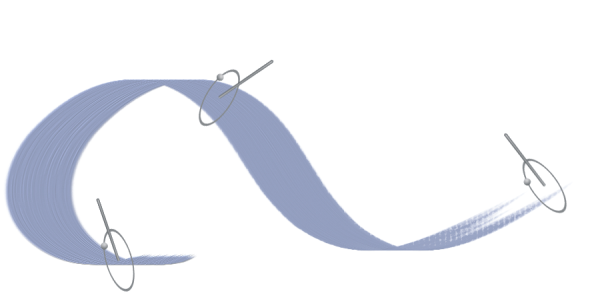Corel Painter 說明 :
調整偏好設定 : 筆刷游標偏好設定
快速連結至此頁面上的程序:
根據預設,當您繪圖時,繪製游標會以圖示顯示;當您暫留在畫布上時,增強筆刷還原會在螢幕上顯示筆刷變體的呈現方式,提供您向量筆的傾斜、支點與旋轉等相關資訊。
「增強筆刷還原」可以為您提供與繪圖板相關聯之向量筆的相關視覺回饋。外環表示筆刷大小,而直線表示畫筆的傾斜和支點。如果您的平頭 Intuos Art Pen 支援 360 度旋轉,則會沿外環顯示表示畫筆旋轉的點。
Corel Painter 提供一系列選項供您自訂繪製游標的外觀。您可以變更游標類型;例如,選擇顯示筆刷形狀和大小的筆刷還原,也可以在使用向量筆和鉛筆類別的筆刷繪圖時,採用單像素。
「筆刷還原」(左圖) 向您提供有關筆刷變體大小的資訊。「增強筆刷還原」(右圖) 向您提供有關畫筆的傾斜、支點和旋轉的資訊。
您也可以指定若干圖示設定,例如圖示形狀、色彩和方向。
| 1 . |
選擇「Corel Painter 2020」選單  「偏好設定」 「偏好設定」 「筆刷游標」(macOS) 或「編輯」 「筆刷游標」(macOS) 或「編輯」 「偏好設定」 「偏好設定」 「筆刷游標」(Windows)。 「筆刷游標」(Windows)。 |
|
• |
「增強筆刷還原」— 可以顯示筆刷形狀、大小和向量筆的傾斜、支點及旋轉的視覺回饋。如果在繪圖時想要查看增強筆刷還原,請停用「繪製時顯示圖示」核取方塊。 |
|
• |
「筆刷還原」— 繪圖時,游標以圖示顯示;而將游標暫留在畫布上時,則會提供視覺回饋,指示所選筆刷的形狀和大小。 |
|
• |
「圖示」— 繪圖以及將游標暫留在畫布上時,都會以圖示顯示繪製游標 |
|
• |
「單像素」— 繪圖以及將游標暫留在畫布上時,都會以單像素顯示繪製游標 |
|
|
|
|
|
|

|
小十字  |
|
|
|
按一下「色彩」按鈕,然後按一下「 色彩」對話方塊中的色彩。
|
|
|
|